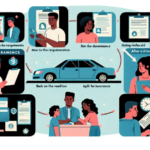Il est toujours agréable de se plonger dans ses morceaux de musique préférés, que ce soit en conduisant ou lors d’un moment de détente. Toutefois, les utilisateurs d’Apple Music rencontrent parfois des désagréments, notamment celui où leur musique ne joue pas au-delà de 15 secondes. Cette situation peut s’avérer particulièrement frustrante, surtout lorsque l’on souhaite profiter d’une chanson en entier. Dans cet article, nous allons explorer les raisons possibles de cette coupure et fournir des solutions pour remédier à ce problème. Vous découvrirez également comment corriger le code d’erreur 16833, ainsi que des conseils pour faire en sorte que votre expérience d’écoute sur Apple Music soit optimale. Si vous êtes confronté à ce souci, suivez ce guide pour retrouver rapidement le plaisir de musicien sans interruptions.
Problème de lecture d’Apple Music : la musique s’arrête après 15 secondes
Un certain nombre d’utilisateurs d’Apple Music signalent un bug qui empêche la musique de jouer plus de 15 secondes. Bien que ce problème ne se manifeste pas de manière systématique, il demeure frustrant d’essayer de découvrir les raisons de cette dysfonction. Pour vous aider, nous avons élaboré un guide de dépannage pour résoudre ce souci courant lié à l’impossibilité d’écouter la musique sans interruption.
Comprendre le code d’erreur 16833
Lorsque vous faites face à une interruption dans la lecture de votre musique au-delà de 15 secondes sur Apple Music, vous êtes susceptibles de voir le code d’erreur 16833. Ce code est indissociable de cette coupure sur la plateforme musicale. Si ce code apparaît sur votre appareil, continuez à lire pour découvrir comment le résoudre efficacement.
Résoudre le code d’erreur 16833
Si vous ne savez pas comment faire pour arrêter cette coupure de lecture sur Apple Music, ne vous inquiétez pas, nous avons rassemblé les étapes nécessaires pour que votre musique fonctionne à nouveau. Voici quelques correctifs que vous pouvez envisager.
Redémarrage d’iCloud : une méthode simple pour résoudre les problèmes
- Déconnectez-vous de votre compte iCloud sur votre appareil.
- Ensuite, fermez l’application Apple Music.
- Puis, redémarrez votre appareil pour qu’il prenne en compte ces changements.
- Ouvrez à nouveau iCloud, suivi d’Apple Music.
- Reconnectez-vous et testez si le problème persiste.
Supprimer les données d’Apple Music : une autre solution à envisager
Certaines personnes sur Reddit ont trouvé qu’une suppression des données d’Apple Music pouvait être utile. Cependant, cela implique souvent la re-synchronisation de votre musique. Pour effectuer cette tâche, suivez ces étapes :
- Allez dans les Paramètres sur votre iPhone ou iPad.
- Trouvez l’option « Musique » et ouvrez-la.
- Faites défiler jusqu’à la section « Musique téléchargée ».
- Appuyez sur cette option, et vous verrez la liste de vos chansons téléchargées.
- Cliquez sur « Modifier » dans le coin supérieur droit.
- Appuyez sur le bouton rouge à côté de chaque artiste pour les supprimer.
- Pour une approche plus radicale, vous pouvez choisir de supprimer toutes les chansons en appuyant sur le bouton rouge à côté de « Tout supprimer ».
Essayez d’écouter votre musique après avoir effectué ces manipulations. Toutefois, si vous êtes toujours confronté à des erreurs, il peut être nécessaire d’explorer des options liées à Dolby Atmos et à l’audio sans perte.
Configuring Dolby Atmos et audio sans perte pour une expérience optimisée
Après avoir supprimé votre musique, si celle-ci ne joue toujours pas, voici quelques étapes supplémentaires à suivre :
- Retournez à la section où vous avez trouvé la musique téléchargée.
- Ensuite, faites défiler jusqu’à l’option « Sync » et désactivez-la.
- Désactivez également les options Dolby Atmos et Lossless Audio.
- Confirmez que le téléchargement dans Dolby Atmos est désactivé.
- Enfin, réactivez votre bibliothèque Sync et retéléchargez les morceaux souhaités.
Vérifiez la version d’iOS de votre appareil
Pour tout correctif informatique, il est essentiel de garantir que votre appareil utilise la dernière version de son système d’exploitation. Cela est d’autant plus vrai si vous utilisez Apple Music sur un appareil Apple. Assurez-vous donc que votre iPhone ou autre appareil est à jour.
Mis à jour de l’application Apple Music
De même, il est important que l’application Apple Music soit également à jour. Les nouvelles versions corrigent souvent des bogues présents dans les précédentes sorties. Assurez-vous donc d’utiliser la version la plus récente pour éviter tout problème de lecture.
La musique d’Apple s’arrête lorsque l’appareil se verrouille
De nombreux utilisateurs ont signalé que la musique se coupe lorsque leur téléphone se bloque. Cela peut poser un problème, notamment lors de trajets en voiture où l’on aimerait profiter de sa musique sans interruption. Pour résoudre ce problème, voici quelques solutions que vous pouvez envisager :
- D’abord, désactivez le verrouillage automatique. Ce problème se rencontre souvent chez les utilisateurs dont le téléphone se verrouille rapidement.
- Essayez également de redémarrer votre smartphone pour voir si cela règle le souci.
- Enfin, certains utilisateurs ont vécu ce problème après la mise à jour vers iOS 15. Dans ce cas, il pourrait être judicieux d’attendre une correction de ce défaut.
Ce problème semble être représenté de manière fréquente dans les discussions des utilisateurs sur le support Apple.
Difficultés de lecture des chansons hors ligne sur Apple Music
Pour ceux qui rencontrent des soucis avec la lecture hors ligne des chansons d’Apple Music, voici quelques ajustements à envisager pour retrouver l’accès à votre musique :
Vérifier l’espace de stockage disponible
Si vous essayez de télécharger des chansons, assurez-vous d’avoir suffisamment d’espace sur votre appareil. En effet, un manque d’espace peut empêcher le téléchargement de nouveaux contenus, obligeant à supprimer certaines chansons pour libérer de la place.
Activer la bibliothèque musicale iCloud
Bien que ce paramètre ne semble pas lié au problème initial, plusieurs utilisateurs d’iPhone l’ont trouvé utile. Voici comment procéder :
- Accédez aux paramètres de votre téléphone et sélectionnez « Musique ».
- Désactivez la bibliothèque musicale iCloud.
- Ensuite, allez à l’écran principal, puis dans Général et enfin Réinitialiser.
- Choisissez « Réinitialiser tous les paramètres ». Une fois cette opération effectuée, revenez et réactivez la bibliothèque musicale iCloud.
- Après cela, ouvrez Apple Music et téléchargez à nouveau les chansons souhaitées pour une écoute hors ligne.
Assurez-vous que votre iOS est à jour
Votre appareil Apple devrait vous inviter à mettre à jour le système iOS si cela n’est pas déjà fait. Assurez-vous donc que votre appareil utilise la version la plus récente pour éviter des problèmes potentiels.
Thèmes associés à Apple Music et à l’expérience d’écoute
L’importance des mises à jour logicielles
Les mises à jour logicielles sont cruciales pour garantir une expérience utilisateur sans failles. Elles permettent non seulement de corriger des bogues, mais aussi d’ajouter de nouvelles fonctionnalités et améliorations, garantissant ainsi un meilleur fonctionnement des applications telles qu’Apple Music.
Les alternatives à Apple Music
Pour les utilisateurs qui rencontrent trop de problèmes avec Apple Music, il peut être intéressant d’explorer d’autres services de streaming musical. Des plateformes comme Spotify, Deezer ou YouTube Music offrent des options variées et peuvent convenir à ceux qui cherchent une expérience différente.
La gestion de la musique sur plusieurs appareils
Avec l’avènement des services de streaming, de nombreux utilisateurs se retrouvent à utiliser plusieurs appareils. La gestion de la musique sur ces divers appareils peut poser problème. Il est donc important de connaître les meilleures pratiques pour synchroniser et accéder à votre musique sans embûches.